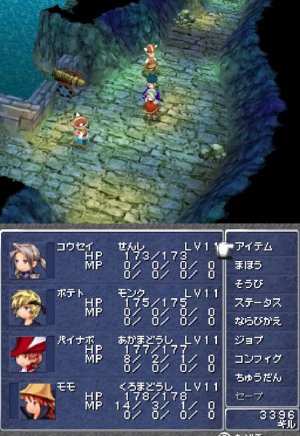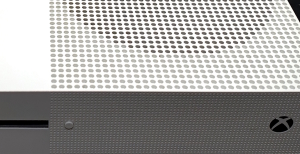2024-12-24 ― 2024年12月24日 07:30
■おはようございますコウセイです。
●メーリーさんでクリスマス!イブ!
というわけで毎年何となくクリスマス更新はしているのですが
個人的には特に何もなく、たまにはケーキ食うかな...くらいです。はい。
●メーリーさんでクリスマス!イブ!
というわけで毎年何となくクリスマス更新はしているのですが
個人的には特に何もなく、たまにはケーキ食うかな...くらいです。はい。
クリスマスでもありますが年末でもありますので
今年のまとめ的なものでも書いていきます。
まずはゲーム。
今年買ってよかったなぁと思うものは~4本です。
・PS オメガブースト
3Dシューティング。プレイフィールがギャラクシーフォース2に似ており
操作感、世界観、ゲーム内容も良くてなかなかの良作だと思いました。
操作感、世界観、ゲーム内容も良くてなかなかの良作だと思いました。
・GBC ドンキーコング2001
SFC版スーパードンキーコングの無茶移植版。ただこれは本編の方ではなく
おまけの釣りゲーが楽しかったでランクインです!
タイム制限のある中ガサーっと釣り上げる!
あとは一度に同種の魚を釣り上げるとコンボになったりします。
おまけのミニゲームですが熱いですよ
・PS4 pro
おまけの釣りゲーが楽しかったでランクインです!
タイム制限のある中ガサーっと釣り上げる!
あとは一度に同種の魚を釣り上げるとコンボになったりします。
おまけのミニゲームですが熱いですよ
・PS4 pro
まぁこないだ買ったばかりですけども。
アケアカのハイスコアアタックが楽しいと言うかそればっかりやってますね。
ゲーセンの1コインで遊ぶ感覚に近いです。
これを1本としてカウントするのはどうなんだって感じですが買ってよかったということで。
・DS ファイナルファンタジー3
アケアカのハイスコアアタックが楽しいと言うかそればっかりやってますね。
ゲーセンの1コインで遊ぶ感覚に近いです。
これを1本としてカウントするのはどうなんだって感じですが買ってよかったということで。
・DS ファイナルファンタジー3
3Dリメイク版を遊んだことがないと思って購入。現在プレイ中です。
なんでこんなにFF3だけ好きなんだろうなぁと思うのですが
こう、遊んでいる感覚がRPGというよりハクスラに近いんですよね、私の中では。
淡々と武器と数値だけを求めてやっている感じ。
前回FC版を遊んだ時も年末だったのでこれからも年末になるとFF3をやっている。
そんな気がしています。
ただ今遊ぶのであれば現行機やsteam版の
ピクセルリマスター版か3Dリメイク版をオススメします。
わざわざFC版やDS版を遊ぶメリットはほぼありません。
私も次回は現行機版を買ってやると思います。
ゲームはこんな感じですね。次回は年末の挨拶の時に音楽のことでも書きましょうかね。
■それではまた次回。
なんでこんなにFF3だけ好きなんだろうなぁと思うのですが
こう、遊んでいる感覚がRPGというよりハクスラに近いんですよね、私の中では。
淡々と武器と数値だけを求めてやっている感じ。
前回FC版を遊んだ時も年末だったのでこれからも年末になるとFF3をやっている。
そんな気がしています。
ただ今遊ぶのであれば現行機やsteam版の
ピクセルリマスター版か3Dリメイク版をオススメします。
わざわざFC版やDS版を遊ぶメリットはほぼありません。
私も次回は現行機版を買ってやると思います。
ゲームはこんな感じですね。次回は年末の挨拶の時に音楽のことでも書きましょうかね。
■それではまた次回。
2024-12-05 ― 2024年12月05日 16:36
■おはようございますコウセイです。
●ゲームボーイポケットの偏光板交換について 2
●ゲームボーイポケットの偏光板交換について 2
以前ゲームボーイポケットの偏光板について書いたことがあるのですが
それについての補足です。2年越しの補足ですがそこは気にしないで下さい...
基本的には前回のスタンスとは変わっていません。
液晶を治すのであれば今ならIPS液晶化したほうが早いと思います。
しかし当時の仕様からしか得られない栄養があるのも事実です。
私もなるべく当時の仕様で遊ぶことが出来るならそうしたい派ではあります。
で、ゲームボーイポケットの偏光板交換なのですが
日本で手軽に手に入る偏光板って大体STN仕様です。
ゲームボーイポケットの液晶はFSTNという仕様です。地味に違います。
なのでゲームボーイポケットの偏光板交換はFSTN用のを用意しなければなりません。
最近AliExpressを見るとFSTN用の偏光板が
以前よりかは安く売られていたので購入してみました。
それについての補足です。2年越しの補足ですがそこは気にしないで下さい...
基本的には前回のスタンスとは変わっていません。
液晶を治すのであれば今ならIPS液晶化したほうが早いと思います。
しかし当時の仕様からしか得られない栄養があるのも事実です。
私もなるべく当時の仕様で遊ぶことが出来るならそうしたい派ではあります。
で、ゲームボーイポケットの偏光板交換なのですが
日本で手軽に手に入る偏光板って大体STN仕様です。
ゲームボーイポケットの液晶はFSTNという仕様です。地味に違います。
なのでゲームボーイポケットの偏光板交換はFSTN用のを用意しなければなりません。
最近AliExpressを見るとFSTN用の偏光板が
以前よりかは安く売られていたので購入してみました。
送料を入れると2800円程でした。2週間程度で届きました。
大きさは縦25cm 横33cm。段ボールに挟まれて送られてきました。
四隅が軽くひん曲がっていますがそこは中華クオリティとして諦めるしかありません。
届いただけマシだと思いましょう。
両面にフィルムが貼られていて片面には糊がついています。
直接画面に貼り付けたい人はそのまま使うと良いかも知れません。
私は糊を取りましたけど!フェルトに無水エタノールをつけて擦りました。
大きさは縦25cm 横33cm。段ボールに挟まれて送られてきました。
四隅が軽くひん曲がっていますがそこは中華クオリティとして諦めるしかありません。
届いただけマシだと思いましょう。
両面にフィルムが貼られていて片面には糊がついています。
直接画面に貼り付けたい人はそのまま使うと良いかも知れません。
私は糊を取りましたけど!フェルトに無水エタノールをつけて擦りました。
結果!無事使えましたしGBPの白黒っぽい画面に戻りました。
完全なる自己満足ですがやはりこれはこれで良いものだと思います。はい。
多少お金と時間と手間をかけてでもゲームボーイポケットの偏光板交換をしたい人は
一つ試してみてはいかがでしょうか。
■それではまた次回。
完全なる自己満足ですがやはりこれはこれで良いものだと思います。はい。
多少お金と時間と手間をかけてでもゲームボーイポケットの偏光板交換をしたい人は
一つ試してみてはいかがでしょうか。
■それではまた次回。
2024-11-28 ― 2024年11月28日 16:56
■おはようございますコウセイです。
●PlayStation 4 Pro
●PlayStation 4 Pro
今更ですがPS4 Proを購入しました。
経緯としてはまずXbox One Sを手放そうという所からスタート。
何故手放そうと思ったのか。それはゲームパスが切れてからさっぱり使わなくなったので。
というかゲームパスだけならPC版でも充分なんですよ。Xbox無くてもやっていけると思います。
なので手放しました。
経緯としてはまずXbox One Sを手放そうという所からスタート。
何故手放そうと思ったのか。それはゲームパスが切れてからさっぱり使わなくなったので。
というかゲームパスだけならPC版でも充分なんですよ。Xbox無くてもやっていけると思います。
なので手放しました。
さようならXbox One S。
で、空いたスペースにPS4かSwitchを買って置こうかなとなりまして。
Switchは後継機の話しも出ていますしタイミング的には無しかなと。
だったらPS4でしょう。アケアカ専用マシンとして導入しようと。
PS5やXbox Sも一瞬考えましたが
それなら新しいPC組んだほうが良いやとなったのでPS4で!
PS4 Proにしたのは中古で見た時にPS4とそんなに値段変わらなかったんで
じゃあProのほうが良いんじゃない?違いとかよくわかっていないけど!って感じで買いました。
これからはちょいちょいPS4を遊んでいこうと思います。壊れずに活躍していただきたい。
■それではまた次回。
で、空いたスペースにPS4かSwitchを買って置こうかなとなりまして。
Switchは後継機の話しも出ていますしタイミング的には無しかなと。
だったらPS4でしょう。アケアカ専用マシンとして導入しようと。
PS5やXbox Sも一瞬考えましたが
それなら新しいPC組んだほうが良いやとなったのでPS4で!
PS4 Proにしたのは中古で見た時にPS4とそんなに値段変わらなかったんで
じゃあProのほうが良いんじゃない?違いとかよくわかっていないけど!って感じで買いました。
これからはちょいちょいPS4を遊んでいこうと思います。壊れずに活躍していただきたい。
■それではまた次回。
2024-10-02 ― 2024年10月02日 14:27
■おはようございますコウセイです。
●Weikav Lucky65
●Weikav Lucky65
AliExpressで7426円。
前回購入したUS配列の65%キーボード Womier V-K66。
しばらく使ってみた所、まぁ大丈夫だなと。
じゃあちゃんとしたのを買うか!となって買ってみました。
65%キーボード、アルミ筐体でホットスワップ対応です。BT、2.4Gワイヤレス対応。
スイッチとキーキャップは付いていません。その分お安いって感じです。
後もう一つ特徴があって別売りのプレートでエセISO、スプリットスペースに対応しています。
前回購入したキーボードは特に不満はなかったのですが強いて言えばですね
前回購入したUS配列の65%キーボード Womier V-K66。
しばらく使ってみた所、まぁ大丈夫だなと。
じゃあちゃんとしたのを買うか!となって買ってみました。
65%キーボード、アルミ筐体でホットスワップ対応です。BT、2.4Gワイヤレス対応。
スイッチとキーキャップは付いていません。その分お安いって感じです。
後もう一つ特徴があって別売りのプレートでエセISO、スプリットスペースに対応しています。
前回購入したキーボードは特に不満はなかったのですが強いて言えばですね
エンターキーの上にある「|\」キーがさほど使わないのにデカい!
スペースキーがやっぱムダに長い!というのが少し気になっていました。
スペースキーがやっぱムダに長い!というのが少し気になっていました。
というわけで今回はプレートも買ってみました。
これです。ISO+スプリットスペースの組み合わせのプレートです。
スタビライザーは元から付いていたものを使っても良かったのですが
それだと1個足らないんですよ。というわけで2Uのスタビライザーを5個用意して
そのままだとカチャカチャと音がなるのでスイッチやスタビライザーに使うグリスも購入。
余計な出費が増えていますが気にしたら負けです。
後はスタビライザーにグリスを塗ってプレートに装着、
キーボードを分解してプレート入れ替えます。
それだと1個足らないんですよ。というわけで2Uのスタビライザーを5個用意して
そのままだとカチャカチャと音がなるのでスイッチやスタビライザーに使うグリスも購入。
余計な出費が増えていますが気にしたら負けです。
後はスタビライザーにグリスを塗ってプレートに装着、
キーボードを分解してプレート入れ替えます。
スイッチをグサグサとさして
キーキャップをつけた所。
最後に公式からアプリをDLしてインストール。
キーの設定やライティングの設定をしたら終了です。
最後に公式からアプリをDLしてインストール。
キーの設定やライティングの設定をしたら終了です。
立ち上げ時に自分の組み合わせを選ぶようになっています。
これで7エンターでスプリットスペースなUS配列 65%キーボードの完成です。
大体の人は右側のスペースキーをバックスペースに割り当てるみたいですね。
使い方は色々ありそうです。
まとめ。
●良い。
・アルミ筐体やまともな作りの割に安い。
・別売りのプレートを変えるだけで7エンターやスプリットスペースにカスタム出来る。
●良くない所。
これで7エンターでスプリットスペースなUS配列 65%キーボードの完成です。
大体の人は右側のスペースキーをバックスペースに割り当てるみたいですね。
使い方は色々ありそうです。
まとめ。
●良い。
・アルミ筐体やまともな作りの割に安い。
・別売りのプレートを変えるだけで7エンターやスプリットスペースにカスタム出来る。
●良くない所。
・分解するための六角レンチ[1.5]がついていない。
・FNキーのライトが充電ゲージになっており充電中は赤、充電が終わったら緑色に光る。
LEDライティングを消してもそこだけは光る。
・FNキーのライトが充電ゲージになっており充電中は赤、充電が終わったら緑色に光る。
LEDライティングを消してもそこだけは光る。
仕様上、仕方無いとは思うけど
有線のみ、バックライトは消して使う自分には邪魔でしかなかった。
有線のみ、バックライトは消して使う自分には邪魔でしかなかった。
なので黒いビニテを貼りました。これで光は見えなくなった。
以上です。個人的には買ってよかったかなと。7エンターが好きなので!
キースイッチやキーキャップが余っているような人にはおすすめ出来ます。
全部一から揃えるとそれなりなお値段になりますしね。
US配列65%キーボードでお手軽にカスタムしたい人はお一ついかがでしょうか。
■それではまた次回。
以上です。個人的には買ってよかったかなと。7エンターが好きなので!
キースイッチやキーキャップが余っているような人にはおすすめ出来ます。
全部一から揃えるとそれなりなお値段になりますしね。
US配列65%キーボードでお手軽にカスタムしたい人はお一ついかがでしょうか。
■それではまた次回。
2024-08-27 ― 2024年08月27日 17:34
■おはようございますコウセイです。
●Womier V-K66
●Womier V-K66
AliExpressで3653円。
US配列、ガスケットマウント、ホットスワップ対応 65% メカニカルキーボード。
US配列、ガスケットマウント、ホットスワップ対応 65% メカニカルキーボード。
何故これを買ったのか!
まずvarmiloのキーボードがぶっ壊れたのがきっかけ。
それまで予備機として取っておいたPCMK 60%JISを引っ張り出してきて使い出したのですが
どうしてもFnキーが一番右下にあるのが嫌だった。
右下はカーソルキーじゃないと駄目だった。
後はキー変更とかいじりだすとキーキャップの問題が出てくる。
日本語キーボードってカスタムに本当に向いていない。
なのでもうUS配列のキーボードを買ってみようという事で買ってみました。
お値段もスペックの割に安い!
これなら65%US配列駄目だったよ....となっても後悔しない値段です。
お試しも兼ねてます。
中身。
まずvarmiloのキーボードがぶっ壊れたのがきっかけ。
それまで予備機として取っておいたPCMK 60%JISを引っ張り出してきて使い出したのですが
どうしてもFnキーが一番右下にあるのが嫌だった。
右下はカーソルキーじゃないと駄目だった。
後はキー変更とかいじりだすとキーキャップの問題が出てくる。
日本語キーボードってカスタムに本当に向いていない。
なのでもうUS配列のキーボードを買ってみようという事で買ってみました。
お値段もスペックの割に安い!
これなら65%US配列駄目だったよ....となっても後悔しない値段です。
お試しも兼ねてます。
中身。
本体、スイッチ&キーキャップ引き抜き工具、
色付きのキーキャップ3つ、USB Cケーブル、マニュアル。
色付きのキーキャップ3つ、USB Cケーブル、マニュアル。
キーキャップはPBTダブルショット。色付きキーキャップは普通のPBT。
スイッチはcontent 赤軸。ライナー。
オペレーティングフォース45g±10。らしい。
どうも軽く感じるので硬貨を乗っけて簡易的に測ってみたら35~6g。
赤軸だと普通は40g前後だと思うんだけどね!結構軽いよ!
そんなに軸のガタツキもなく使いやすいと思います。音は結構カタカタ鳴るかな。
で、スペースキーがやけに重いというか鈍いのでナンダ?と思ってキーを取ってみたら
オペレーティングフォース45g±10。らしい。
どうも軽く感じるので硬貨を乗っけて簡易的に測ってみたら35~6g。
赤軸だと普通は40g前後だと思うんだけどね!結構軽いよ!
そんなに軸のガタツキもなく使いやすいと思います。音は結構カタカタ鳴るかな。
で、スペースキーがやけに重いというか鈍いのでナンダ?と思ってキーを取ってみたら
謎のゴム部品が出て来た。なんだろこれ。
キーボード内部の部品が取れてスペースキーの所まで来たのか
組立工程の時に混ざったのか謎。内部部品だと困るので一応取っておく。
後は公式でキー配置とLED効果を変えられるソフトがあるのですが
キーボード内部の部品が取れてスペースキーの所まで来たのか
組立工程の時に混ざったのか謎。内部部品だと困るので一応取っておく。
後は公式でキー配置とLED効果を変えられるソフトがあるのですが
これがもう全く使い物にならない。設定はオンボードで保存されるわけではないので
起動時に自動起動にしておかないと駄目です。
おまけにLED効果が保存されずに毎回設定しなければならないという面倒さ。
現状では使い物にならないので無いものと思って下さい。
なのでキー配置を変えたければレジストリをいじる系のソフトを使うのがよろしいです。
LEDは諦めてつけっぱなしで光量を一番下げておけばいいと思います。
まとめ。
●良い所。
・ガスケットマウント、ホットスワップ対応でとにかく安い。セール時ならもっと安く買える。
・スタンダードなUS 65%配列。
・まともなPBT ダブルショットキーキャップ。
起動時に自動起動にしておかないと駄目です。
おまけにLED効果が保存されずに毎回設定しなければならないという面倒さ。
現状では使い物にならないので無いものと思って下さい。
なのでキー配置を変えたければレジストリをいじる系のソフトを使うのがよろしいです。
LEDは諦めてつけっぱなしで光量を一番下げておけばいいと思います。
まとめ。
●良い所。
・ガスケットマウント、ホットスワップ対応でとにかく安い。セール時ならもっと安く買える。
・スタンダードなUS 65%配列。
・まともなPBT ダブルショットキーキャップ。
・win、mac両対応。
●良くない所。
・有線接続のみ。
・謎のゴムパーツ。
・いかにもプラスチックデース!という筐体。
・公式のソフトが使い物にならない。
・なのでLEDが消せないも同然。
以上こんな感じです。
いきなりタッケえUS配列の65%キーボードを買うよりもまずはお試しで!
という方にぴったりだと思います。つまり入門用。
なにより安いのが一番の利点だと思います。LEDは諦めよう。ってことでひとつ!
■それではまた次回。
●良くない所。
・有線接続のみ。
・謎のゴムパーツ。
・いかにもプラスチックデース!という筐体。
・公式のソフトが使い物にならない。
・なのでLEDが消せないも同然。
以上こんな感じです。
いきなりタッケえUS配列の65%キーボードを買うよりもまずはお試しで!
という方にぴったりだと思います。つまり入門用。
なにより安いのが一番の利点だと思います。LEDは諦めよう。ってことでひとつ!
■それではまた次回。
2024-07-28 ― 2024年07月28日 14:00
■クソ暑いですね。ファッキンホットですね。おはようございますコウセイです。
●DaemonBite スーパーファミコンUSBアダプター
●DaemonBite スーパーファミコンUSBアダプター
DaemonBiteなSFC USBアダプターを作ってみました。
お前は何を言っているんだ?と思われる方が大半だと思うので超ざっくりと説明致しますと!
DaemonBiteと言うのは昔のゲームコントローラーを
USB経由でPC、MiSTer、Switch等に低遅延でつなげようぜーって物。
MickGyverという方がgithubで公開しています。
本来、作者のショップで物を買って支援するのが一番良いとは思うのですが
このプロジェクトが動いていたのは4年程前のようです。
もう売っていないし補充される気配もありません。
Aliでも売っていたりしますが微妙に高い。というかこれどう見ても自分で作れる。
作れるならその方が絶対安いので作っちまおう!という事です。
今回自分が必要だったのはSFCだけだったのでこの形で作りましたが
他にもファミコン、SFC、MDの3in1なTripleControllerがあったり
さらに64を加えた4dapterなんてものもあったりします。
いずれも材料さえ揃えればそれなりにコストはかかりますが自作出来ると思います。
3in1や4in1を作るのが面倒な方はtindieを探せば作って売っている方が居ます。
さて、今回なぜこのSFCアダプターが必要だったのか!それは!
お前は何を言っているんだ?と思われる方が大半だと思うので超ざっくりと説明致しますと!
DaemonBiteと言うのは昔のゲームコントローラーを
USB経由でPC、MiSTer、Switch等に低遅延でつなげようぜーって物。
MickGyverという方がgithubで公開しています。
本来、作者のショップで物を買って支援するのが一番良いとは思うのですが
このプロジェクトが動いていたのは4年程前のようです。
もう売っていないし補充される気配もありません。
Aliでも売っていたりしますが微妙に高い。というかこれどう見ても自分で作れる。
作れるならその方が絶対安いので作っちまおう!という事です。
今回自分が必要だったのはSFCだけだったのでこの形で作りましたが
他にもファミコン、SFC、MDの3in1なTripleControllerがあったり
さらに64を加えた4dapterなんてものもあったりします。
いずれも材料さえ揃えればそれなりにコストはかかりますが自作出来ると思います。
3in1や4in1を作るのが面倒な方はtindieを探せば作って売っている方が居ます。
さて、今回なぜこのSFCアダプターが必要だったのか!それは!
このNTT DATA キーパッドが
元から持っていたSFC USBアダプターだと対応していなかったから!です。
この多ボタンSFCコントローラーは普通に使うと不具合が出たりします。
元々はネット回線を通じて馬券を買うシステムで使用されていたみたいです。
これをPCやMiSTerで使えるようにしたい!というのが今回の出発点です。
では自分のメモ代わりに作成過程でも書いておきます。
◯用意する物◯
・Arduino Pro Micro
Aliで1個7~800円で買えると思います。
Micro USB端子かUSB C端子かは指示されている方を選びましょう。
・SFCコントローラー端子
Aliで1個150円くらいで買えると思います。
・基板を注文して用意しておく。
SFCコントローラーはこちらに
MD系コントローラーはこちらにガーバーデータがありますので
あらかじめJLCPCB等で注文しておきましょう。大体5~600円くらい。
・Arduino IDEと各コントローラー用のスケッチファイル。
Arduinoのサイトのソフトウェアの所から
最新のArduino IDEをダウンロードしてインストールしておきましょう。
各コントローラーのスケッチはDaemonBite-Retro-Controllers-USBから
対応した物をダウンロードして一つのフォルダにまとめておきます。
今回はNTT DATAキーパッド対応の物を全部DLしておきます
◯作成◯
まずはArduino Pro MicroをPCに繋いでDLしたスケッチをインストールします。
この辺りはカートリッジリーダーを普段触っている人であれば同じ手順ですので楽かも。
初めての方はまずAuduino IDEのオプションから日本語を選んで日本語にしておきましょう。
次にツールからAuduino Pro Microがつながっているポート(COM)を選びます
ボード選択は認識されていれば自動的に選ばれているはずです。
今回はArduino Leonardoです。
で、ファイルから開くを選んでDLしておいたスケッチの「.ino」ファイルを選んで
最後にスケッチから書込みを選べばボードに書き込みが始まって終わるはずです。
エラーコードが出る方はどこかで間違っていますので見直しましょう
確認としてコントロールパネルのデバイスとプリンターからコントローラー扱いになっている
Arduino Leonardoのコントローラー設定からプロパティを見ると
元から持っていたSFC USBアダプターだと対応していなかったから!です。
この多ボタンSFCコントローラーは普通に使うと不具合が出たりします。
元々はネット回線を通じて馬券を買うシステムで使用されていたみたいです。
これをPCやMiSTerで使えるようにしたい!というのが今回の出発点です。
では自分のメモ代わりに作成過程でも書いておきます。
◯用意する物◯
・Arduino Pro Micro
Aliで1個7~800円で買えると思います。
Micro USB端子かUSB C端子かは指示されている方を選びましょう。
・SFCコントローラー端子
Aliで1個150円くらいで買えると思います。
・基板を注文して用意しておく。
SFCコントローラーはこちらに
MD系コントローラーはこちらにガーバーデータがありますので
あらかじめJLCPCB等で注文しておきましょう。大体5~600円くらい。
・Arduino IDEと各コントローラー用のスケッチファイル。
Arduinoのサイトのソフトウェアの所から
最新のArduino IDEをダウンロードしてインストールしておきましょう。
各コントローラーのスケッチはDaemonBite-Retro-Controllers-USBから
対応した物をダウンロードして一つのフォルダにまとめておきます。
今回はNTT DATAキーパッド対応の物を全部DLしておきます
◯作成◯
まずはArduino Pro MicroをPCに繋いでDLしたスケッチをインストールします。
この辺りはカートリッジリーダーを普段触っている人であれば同じ手順ですので楽かも。
初めての方はまずAuduino IDEのオプションから日本語を選んで日本語にしておきましょう。
次にツールからAuduino Pro Microがつながっているポート(COM)を選びます
ボード選択は認識されていれば自動的に選ばれているはずです。
今回はArduino Leonardoです。
で、ファイルから開くを選んでDLしておいたスケッチの「.ino」ファイルを選んで
最後にスケッチから書込みを選べばボードに書き込みが始まって終わるはずです。
エラーコードが出る方はどこかで間違っていますので見直しましょう
確認としてコントロールパネルのデバイスとプリンターからコントローラー扱いになっている
Arduino Leonardoのコントローラー設定からプロパティを見ると
こうなっているはずです。ボタン数がやたら多いですね。これで書込みが成功しています。
ここまでくればもう8割終わったようなものです。
後ははんだ付けするだけですので。
ここまでくればもう8割終わったようなものです。
後ははんだ付けするだけですので。
完成!ソケットや足はあっても無くてもお好みで。動作確認をしてみましたが
通信終了のボタンだけは効きませんでした。これがデフォルトのようです。
これでアナタ!PCのジャガーエミュレーターでコントローラーに困ることが無くなるんですよ!
通信終了のボタンだけは効きませんでした。これがデフォルトのようです。
これでアナタ!PCのジャガーエミュレーターでコントローラーに困ることが無くなるんですよ!
これでMiSTerのコレコビジョンでコントローラーに困ることが無くなるんですよ!
え、ジャガーやコレコビジョンのソフト?持っていませんけど!?
でもアレです、Steamにコレコビジョンフラッシュバックがあるのでその気になれば
コレコビジョンのソフトは吸い出して入手出来ますよ!
準備はするに越したことは無いって事でね、ひとつ!
まとめ
●良かったところ●
・売られているものより安く作れます。
・SFCコントローラーやNTT DATAキーパッドが低遅延でPCやMiSter等で使える。
・作って動くと嬉しい
●良くない所●
・部品集めがやや面倒。
・Arduinoを扱い慣れていないと面倒
・Arduino Pro MicroのLEDがやたら眩しい。特に赤。
ケースを3Dプリンターで作ることが出来る人は作ったほうが良いと思います。
無理ならビニテで隠してしまおう!
以上!こんな感じです!
個人的には作ってよかったしいい暇つぶしにもなりました。
興味がでた方はDaemonBiteなコントローラーアダプターを作成してみてはいかがでしょうか
■それではまた次回。